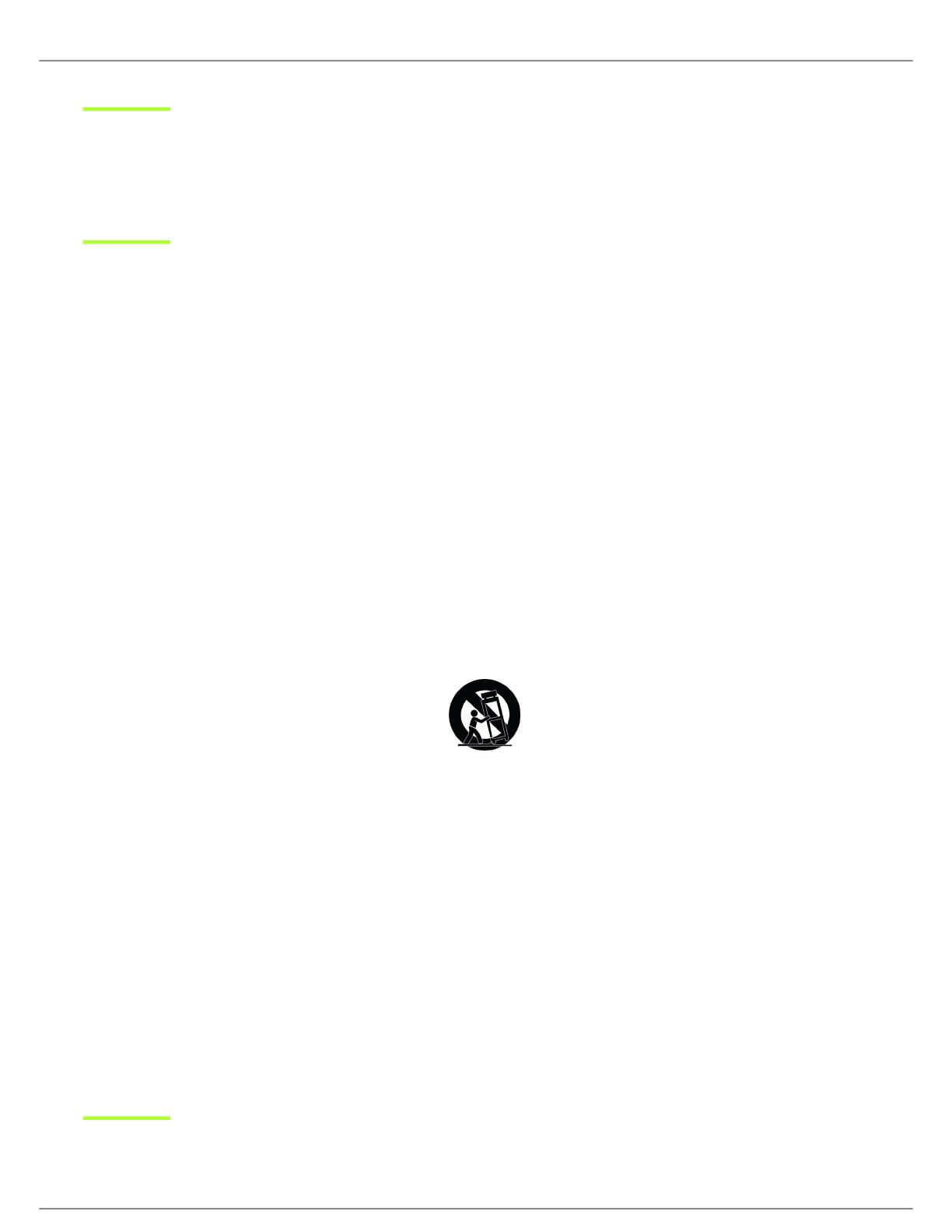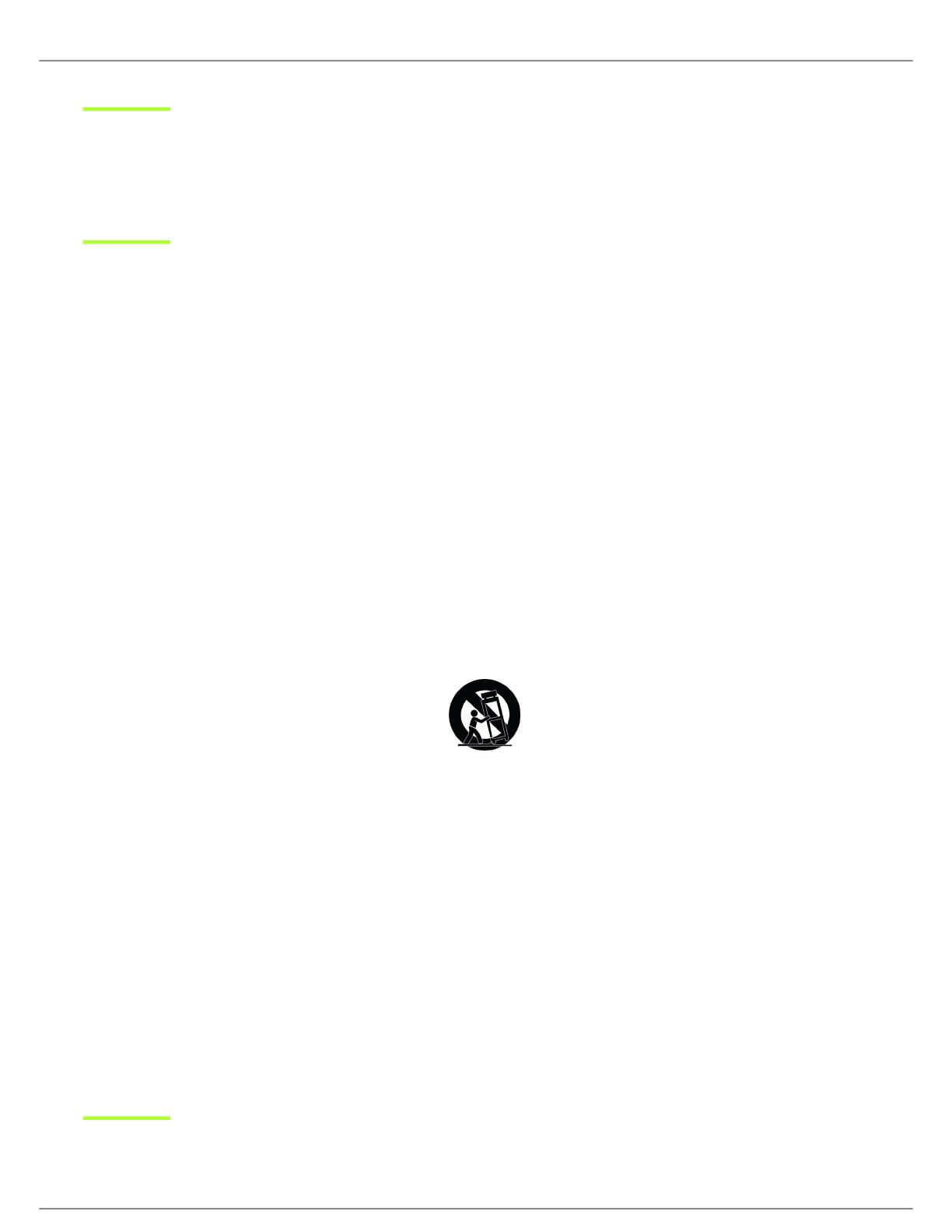
Shure Incorporated
4/44
1.
2.
3.
4.
5.
6.
7.
8.
9.
10.
11.
12.
13.
14.
15.
16.
17.
18.
19.
20.
21.
ADX5D
휴대용 수신기
중요 안전 지침
이 지침을 정독해 주십시오.
이 지침을 잘 보관해 주십시오.
모든 경고에 유의하십시오.
모든 지침을 준수하십시오.
이 기기를 물 가까이에 두고 사용하지 마십시오.
마른 수건으로만 닦으십시오.
환기구를 막지 마십시오. 적합한 환기를 위해 충분히 거리를 두고 제조업체의 안내서에 따라 설치하십시오.
개방된 화염, 난방기, 방열 조절기, 스토브, 기타 열을 발산하는 기기(앰프포함) 등의 열원 근처에 설치하지 마십시오. 제품 위에
개방된 화염원을 올려 놓지 마십시오.
안전을 위해 만들어진 분극형 또는 접지형의 플러그를 훼손하지 마십시오. 분극형 플러그에는 폭이 다른 두 개의 핀이 있습니
다. 접지형 플러그에는 두 개의 핀과 하나의 접지 단자가 있습니다. 넓은 핀이나 접지 단자는 사용자의 안전을 위한 것입니다.
제공된 플러그가 콘센트에 맞지 않을 경우, 전기 기사에게 문의하여 구형 콘센트를 교체하십시오.
전원 코드는 밟히지 않도록 주의하고 특히 전원 플러그 사이, 접속 소켓 및 기기에서 나오는 부분에 전원 코드가 끼이지 않도록
보호하십시오.
제조업체가 지정한 부속품/액세서리만 사용하십시오.
제조업체에서 지정하거나 기기와 함께 판매되는 카트, 스탠드, 삼각대, 받침대 또는 테이블에서만 사용하십시오. 카트를 사용하
는 경우, 이동 시 카트와 기기가 넘어져 부상을 입지 않도록 주의하십시오.
낙뢰시 또는 장기간 사용하지 않을 때는 기기의 전원을 빼놓으십시오.
모든 서비스는 검증된 서비스 담당자에게 받으십시오. 전원 코드나 플러그가 손상된 경우, 기기에 액체를 흘리거나 물건을 떨어
뜨린 경우, 기기가 비나 습기에 노출된 경우, 기기가 정상 작동하지 않는 경우, 기기를 떨어뜨린 경우 등 기기가 손상된 경우에
는 서비스를 받아야 합니다.
기기에 물을 떨어뜨리거나 뿌리지 마십시오. 화병과 같이 물이 담긴 물체를 기기 위에 올려놓지 마십시오.
MAINS 플러그나 기기용 커플러는 작동 가능한 상태를 유지해야 합니다.
기기의 공기매개 잡음은 70dB(A)을 초과하지 않아야 합니다.
CLASS I 구조의 기기는 MAINS 소켓 콘센트에 보호 접지 연결 방식으로 연결되어야 합니다.
화재나 감전 위험을 줄이려면 이 기기를 빗물 또는 습기에 노출시키지 마십시오.
이 제품을 개조하려고 시도하지 마십시오. 사람이 다치거나 제품이 고장을 일으킬 수 있습니다.
이 제품은 명시된 작동 온도 범위내에서 사용하십시오.
경고: 경고: 이 기기의 전압은 생명에 위험을 줍니다. 내부에는 사용자가 수리할 수 있는 부품이 없습니다. 모든 서비스는 검증된 서비스 담당자에게 받으십시오. 작동 전
압이 공장 설정치와 다르게 변경되었을 경우에는 안전 증명이 적용되지 않습니다.